今日はkona Linux Pi 64bit Xfce 1.0を使ってみたいと思います
先日紹介したkona Linux Pi 64bit MATE 1.0に引き続き、今回はXfce版デスクトップです
kona Linux PiことKonapiは日本発のDebianベースのRaspberry Pi向けのディストリビューションで、今回リリースされたkona Linux Pi 64bitはUbuntuベースのKona Linux Ubuntu Edition(KLUE)です
デスクトップ指向にカスタマイズされたOSは、もはやRaspberry Piの領域を超えており、しかもRaspberry Pi 4B向けにビルドされているので、Raspberry Pi 4Bのパフォーマンスを余す事なく発揮されています サウンド面でもKona LinuxサウンドのKLUE4.0と同等のサウンドを装備 もはや弱点さえ見つからないレベルにまで仕上がっています
Kona Linuxの作者さん曰く 出来るだけ高速のMicroSDカード使用を推奨との事です
kona Linux Pi 64bit Xfce 1.0はRaspberry Pi 4B専用です

kona Linux Pi 64bit Xfce 1.0

ユーザー名とパスワード
| ユーザー名 | kona |
| パスワード | konapi64 |
ダウンロード
Raspberry Pi 4 Model B 4GB

| CPU | Cortex-A72 Armv8 Quad Core 1.5GHz |
| RAM | 4GB LPDDR4 |
| GPU | Broadcom VideoCore VI 3D graphics core |
イメージファイルをmicroSDカードに書込む
- Kona Linuxのダウンロードのページ(Google Drive)よりイメージファイルをダウンロードしてきます
- Rufus (ルーファス)等のライティングツールを使って、イメージファイルをmicroSDカードに書込みます(zipファイルのまま書き込みできます)

microSDカードをRaspberry Piに装着します
これで準備はOKです

起動
電源を入れて起動させます

Desktop
起動しました 起動後の挙動は至って軽快 ★★★☆☆ 軽快ではありますが、心なしかMATEより動きが鈍い感じ コンポジット処理等が効いている所為でしょうか
コンポジット処理をOFFにして軽量化もできますが、conkyとPlankの描画面で若干の影響が出ます
因みにMATEの時に使ったMicroSDと違うものを使用したので、その差が出たのかもしれませんね

kona Linux Pi 64bit MATE 1.0はパネルは上に設置 下にはDockランチャーのPlankが設置 マウスは左ダブルクリック実行の設定です
パネルアイテム 左側

アプリケーションメニュー

パネルアイテム 右側

Xfdashboard
クリックで表示 中央には現在アクティブのデスクトップで開いているアプリケーション一覧を表示 右側にはワークスペース一覧を表示 左側にはアプリケーションランチャーが設置されています

Dockランチャー Plank

Plankの設定
Plankの設定ツールです

デスクトップ上での右クリックメニュー

デスクトップの設定
デスクトップの設定には多くのKona Linuxの画像(女性とコーヒー)が用意されています

System Tools
設定マネージャー
各種設定ツールの設定マネージャーです

Terminal
ターミナルエミュレーターのTerminalです

Thunar
高機能ファイルマネージャーのThunarです

ソフトウェア
アプリ管理ツールのソフトウェアです
GUI操作にてアプリのインストールを行えるツールです

Applications
Firefox
ウェブブラウザのFirefoxです Raspberry Pi 4Bではそこそこ軽快に使う事ができます

LibreOffice
オフィスアプリのLibreOfficeです
Raspberry Pi 4Bでは実用レベルで軽快に動作します

ristretto
画像ビューアのristrettoです
Raspberry Pi 4Bでは軽快に動作します

Cantata
ミュージックプレイヤーのCantataです
高音質なkona Linux Pi 64bit Xfce 1.0にはミュージックプレイヤーが幾つかバンドルされていますが、その中の一つです

日本語入力
kona Linux Pi 64bit Xfce 1.0には日本語入力関連ツールはインストール済です
Fcitx設定
パネルに入力メソッドのFcitxが常駐しています
クリックして設定画面を起動します
入力メソッドタブを開き日本語キーボードとMozcが設定されていることを確認します
デフォルトでは英語キーボードも設定されていますが、特に必要無い場合は削除した方がいいです 因みに後から追加する事もできます

ワープロアプリを起動して日本語入力テストをします

あとがき
kona Linux Pi 64bit Xfce 1.0はRaspberry Piレベルを超えた仕上がりで、デスクトップのLinuxとして使うことの出来るレベルに仕上がっています
超お勧めのRaspberry Pi 4B向けのLinuxです









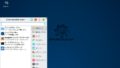
コメント